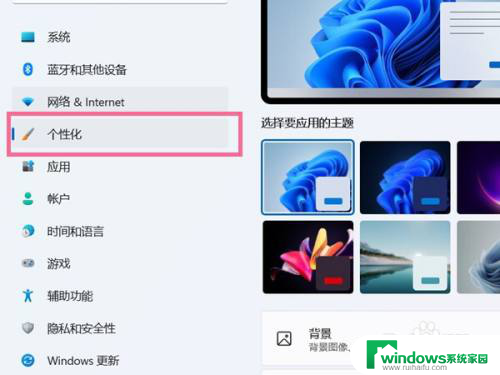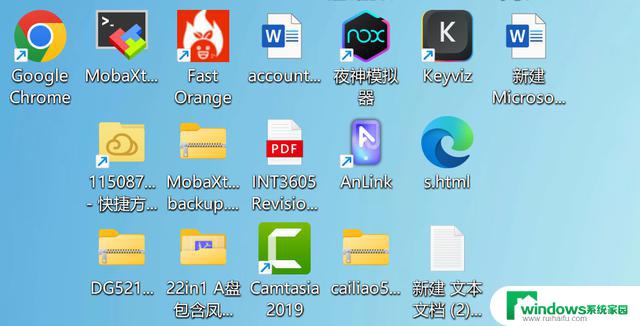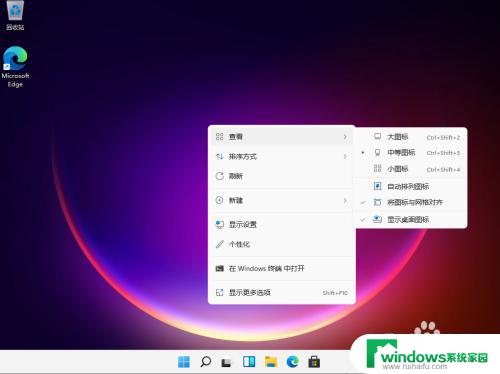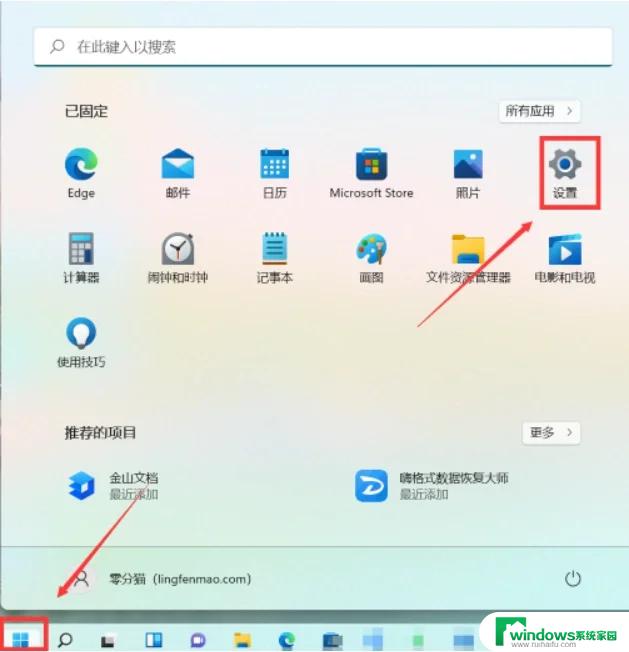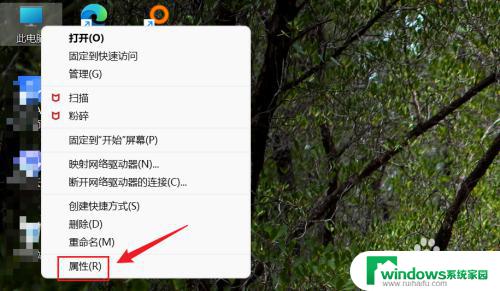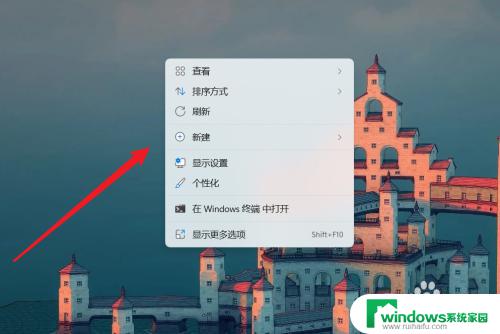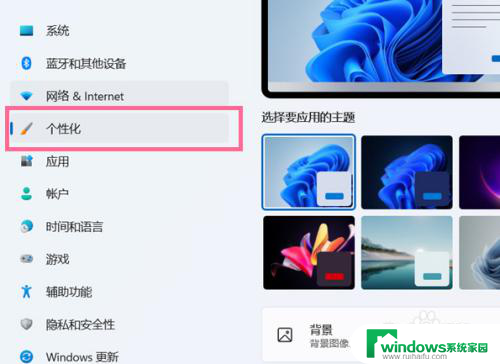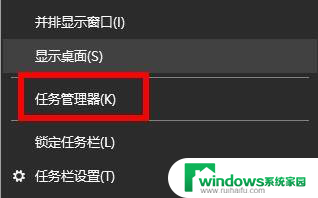win11如何还原桌面计算机图标 win11桌面计算机图标消失怎么恢复
更新时间:2024-10-28 14:47:53作者:yang
Win11系统中,桌面上的计算机图标是我们经常会使用到的一个快捷方式,但有时候却会不知不觉地消失,当你发现桌面计算机图标不见了,不要惊慌其实只需要简单的操作就可以将它恢复。接下来我们就来看一下Win11如何还原桌面计算机图标,让你轻松解决这个小问题。
步骤如下:
1.第一步:打开win11电脑设置页,点击【个性化】进入。如图所示。
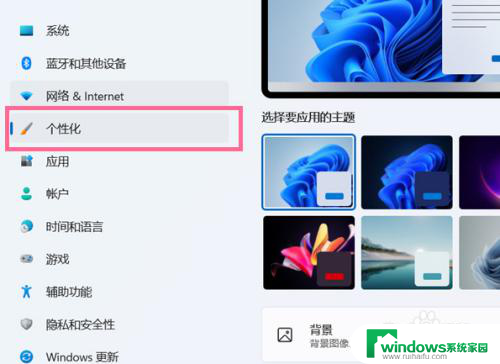
2.第二步:在个性化页面,点击【主题】进入,如图所示。
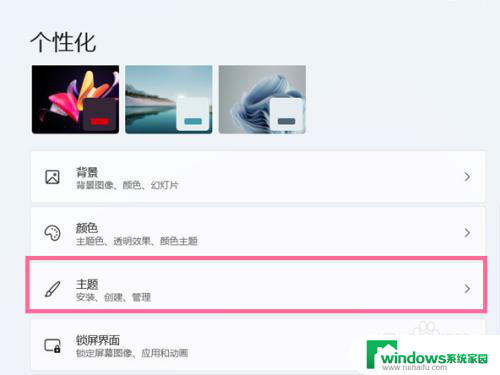
3.第三步:在主题页面,点击【桌面图标设置】进入,如图所示。
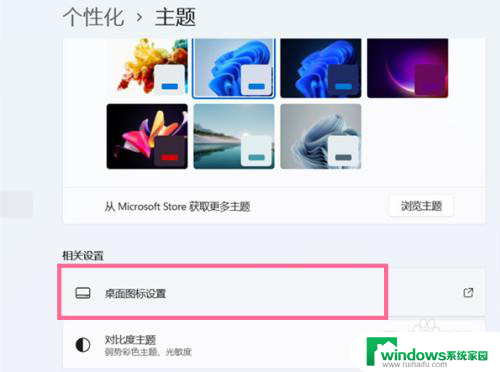
4.第四步:在桌面图标设置页面,勾选【计算机】即可恢复,如图所示。
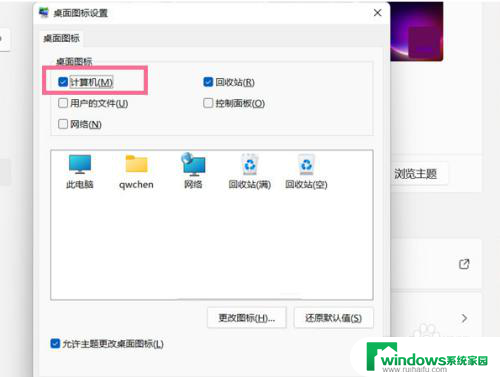
以上就是win11如何还原桌面计算机图标的全部内容,如果有遇到这种情况,那么你就可以根据小编的操作来进行解决,非常的简单快速,一步到位。